最新单位版新用户设置指南
五险合一企业版软件(普通单位版)操作说明

五险合一企业版软件(普通单位版)操作说明新参保单位应先取得《社会保险登记证》后,按以下步骤进行操作:一、采集软件的安装与使用1、登陆“北京市社会保险网上服务平台”,选择【下载专区】-【程序下载】,下载【五险合一采集软件(普通单位版)】及最新补丁安装并升级。
(建议直接下载安装5.0.0版本,再升级到最新版本)2、双击桌面上的“北京市社会保险系统企业管理子系统——普通单位版”快捷方式图标,即可进入登录界面,默认用户名为:admin,密码:1。
初次使用者请参阅《用户指南》,位置:开始菜单→程序→北京市社会保险系统企业管理子系统——普通单位版→用户指南。
二、新参保单位按照下列步骤进行操作并上报相关材料第一步,录入单位信息和个人信息:①单位信息录入:进入普通单位版系统,点击数据采集→数据交换→四险基础数据导入,把U盘中拷贝的单位信息(dat格式)导入系统。
点击基本信息管理—单位信息修改→查询,勾选基本医疗保险参加险种,补录医疗银行信息和医疗专有信息等必填信息→保存不打印。
或者在基本信息管理→单位信息录入模块下如实、准确地录入单位信息。
②个人信息录入:基本信息管理→个人信息录入,如实、准确地录入个人信息(新参保人员需要上传个人电子版照片)录入后点保存。
个人定点医疗机构本着“就近就医、方便管理”的原则选择四家定点医疗机构和一家社区卫生服务站(中医院、专科医院、A类医院可不选)第二步,增员:点击个人变更登记→增员→确定增员单位→查询→在人员列表中选中要增加的人员→选择增员险种→分别选择四险和医疗个人缴费原因后点设置→增员。
第三步,报盘:点击数据交换→个人新参保信息报盘或个人续保、减员信息报盘→选择单位名称→查询→查看所要报盘的人员信息,若正确则点击报盘→在弹出的对话框中选择存盘路径→确定→提示报盘成功(文件为dat格式)→打印北京市社会保险参保人员增加表。
第四步,打印报表:点击报表打印→北京市社会保险个人信息登记表→选择单位名称→输入查询条件→查询→在人员列表中选中要打印的人员→打印(续保人员不用打此表)第五步,上报材料:①、办理人员新增加(新参加工作、新参统)需提供:1、《北京市社会保险参保人员增加表》2、《北京市社会保险个人信息登记表》(上传一寸白底彩色照片电子版)3、个人身份证复印件(正反面竖着复印)4、报盘信息。
综合办公平台用户操作手册(部门用户
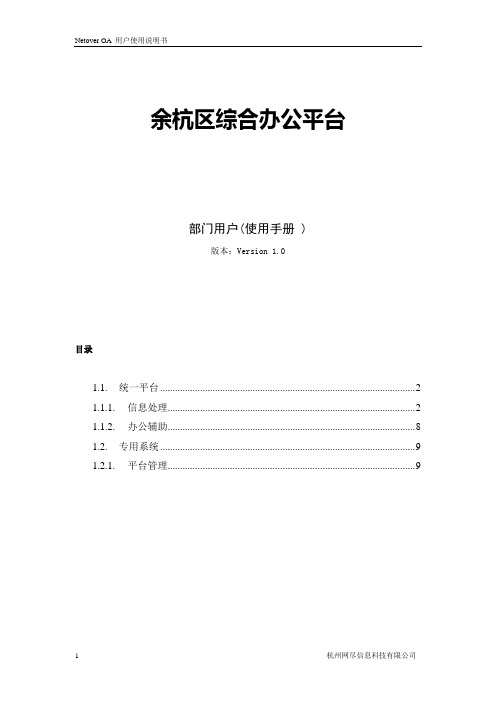
余杭区综合办公平台部门用户(使用手册 )版本:Version 1.0目录1.1. 统一平台 (2)1.1.1. 信息处理 (2)1.1.2. 办公辅助 (8)1.2. 专用系统 (9)1.2.1. 平台管理 (9)1.1.统一平台1.1.1.信息处理(1)部门信息对本部门的信息进行审核或推送操作。
1、审核信息:(1)点击文章后面的“审核”按钮,进入信息审核界面,再作相应操作(如下图);审核及推送界面或在对应文章前的“”打勾,然后单击“”或“”即可;注:[同时推送全区]:信息经本部门领导审核通过后,保存入全区信息库,可由全区其它单位录取至其部门库,经全区首页信息管理员录取的信息在全区首页显示;[同时推送外网门户]:信息经本部门领导审核通过后,保存入全区信息库;同时推送至杭州余杭门户网站部门首页,经门户网站管理审核通过的信息发布至门户网站首页党政动态栏目;[推送外网信息公开]:需要选择对应栏目“”,信息经本部门领导审核通过后,发布至信息公开网;[推送到部门]:信息出现在其它部门中,需选择部门“”,信息不需要审核,直接发送至推送部门;2、推送信息:对本部门所有的文章进行推送操作,单击文章后面对应的“推送”按钮打开信息推送对话框。
信息推送对话框如下;如图所示,信息接收方可分为:同时推送外网门户、同时推送全区、推送到部门三类,推送到部门需要在弹出对话框中选择部门信息,三类接收方可同时被选中,确定接收方后点击“”按钮提交。
推送对话框下方记录了该文章历次被操作过的记录。
(2)全区信息1、全区信息:查看全区信息库中的数据,并可以将信息录取至本部门使用。
单击“全区信息”显示全区库中所有文章,在对应文章后面点“录取”进入录取操作界面,如下图;注:本部门不能录取本部门发布的信息;录取信息时必需选择录取到栏目和原信息修改状态,修改状态分提醒、同步和无操作。
录取分直接录取、录取并编辑内容、不录取三种办法,录取后该文章操作状态被改为“已录取”状态,录取对话框下方记录了该文章历次被操作过的日志。
网上业务新用户注意事项及常见问题处理

一、新用户注意事项:1、请先下载并安装pdf阅读器软件;2、确保已下载并安装“互诚通”客户端软件,安装成功后,请重新启动电脑;3、使用IE浏览器登录本系统;4、请确保单位互联网上网速度(建议使用网通线路),建议在单位网络不繁忙时段登录本系统;5、有关ca问题,请按照ca数字证书说明,联系其客户解决;6、有关公积金业务及操作问题,请仔细阅读“网上业务操作说明书_单位版”,有问题请与网上业务经办银行(即签订网上业务协议的银行)联系。
二、常见问题处理:1、打印预览没有显示打印内容, 常见原因如下:(1)、系统没有安装pdf阅览器;(2)、弹出窗口阻止程序拦截;(3)、输入日期或格式不正确;(4)、点击打印预览没法应;解决方法:(1)、安装pdf阅览器,可以自己下载,也可以在本网站下载; (2)、有3种情况:在IE浏览器工具菜单下的弹出窗口阻止程序设置里添加信任站点;在百度、QQ、授狗工具栏里点击“拦截”,变为“允许显示弹出窗口”;杀毒软件或360安全卫士、金山卫士、QQ 电脑管家等规则设置里添加信任站点。
(3)、按照页面上的提示,确定填写日期及格式(4)、单位安装的pdf阅读器只能运行后,再打开pdf文件,而不支持在本系统直接打开,可以换软件或在浏览器里进行如下设置:“INTERNET”选项→“安全”→“Internet”→”自定义级别”→“下载”,点击“确定”;在“打印预览”时,根据提示保存后,用pdf阅读器打开:2、IE提示“未运行加载项”,如下图:点中提示,右键“运行加载项”3、对于IE6以上浏览器版本,出现以下“无法显示该页”(图一)问题,可点击ie浏览器中的“工具”→“兼容性视图”(图二)→“添加”(图三),如下所示图一图二图三4、打印预览显示内容为以前查询打印内容问题原因:IE浏览器设置不正确解决方法:在IE浏览器工具下\intertnet选项\临时文件\设置\选择每次访问此页时检查5、不能下载问题原因: IE浏览器设置不正确解决方法:在IE浏览器工具下\intertnet选项\安全设置\文件下载选择”启用”。
商务部业务系统统一平台操作手册(管理用户)
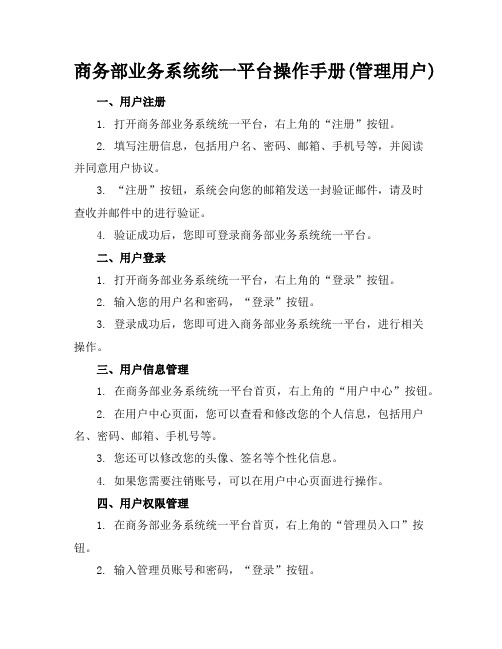
商务部业务系统统一平台操作手册(管理用户)一、用户注册1. 打开商务部业务系统统一平台,右上角的“注册”按钮。
2. 填写注册信息,包括用户名、密码、邮箱、手机号等,并阅读并同意用户协议。
3. “注册”按钮,系统会向您的邮箱发送一封验证邮件,请及时查收并邮件中的进行验证。
4. 验证成功后,您即可登录商务部业务系统统一平台。
二、用户登录1. 打开商务部业务系统统一平台,右上角的“登录”按钮。
2. 输入您的用户名和密码,“登录”按钮。
3. 登录成功后,您即可进入商务部业务系统统一平台,进行相关操作。
三、用户信息管理1. 在商务部业务系统统一平台首页,右上角的“用户中心”按钮。
2. 在用户中心页面,您可以查看和修改您的个人信息,包括用户名、密码、邮箱、手机号等。
3. 您还可以修改您的头像、签名等个性化信息。
4. 如果您需要注销账号,可以在用户中心页面进行操作。
四、用户权限管理1. 在商务部业务系统统一平台首页,右上角的“管理员入口”按钮。
2. 输入管理员账号和密码,“登录”按钮。
3. 在管理员页面,您可以查看和管理所有用户的权限信息。
4. 您可以为用户分配不同的角色和权限,如普通用户、管理员等。
5. 您还可以查看用户的登录日志和操作记录。
五、用户反馈与支持1. 如果您在使用商务部业务系统统一平台过程中遇到问题,可以通过平台提供的反馈渠道向我们提出。
2. 我们将尽快回复您的反馈,并为您提供技术支持和解决方案。
感谢您使用商务部业务系统统一平台,祝您使用愉快!商务部业务系统统一平台操作手册(管理用户)一、用户注册1. 欢迎来到商务部业务系统统一平台!请右上角的“注册”按钮,开始您的注册之旅。
2. 在注册页面,您需要填写一些基本信息,比如用户名、密码、邮箱和手机号。
这些信息将帮助您在平台上建立自己的账户,并确保您的账户安全。
3. 完成信息填写后,“注册”按钮。
系统会向您的邮箱发送一封验证邮件,请及时查收并邮件中的进行验证。
北京市社会保险信息系统企业管理子系统—普通单位版用户指南.doc
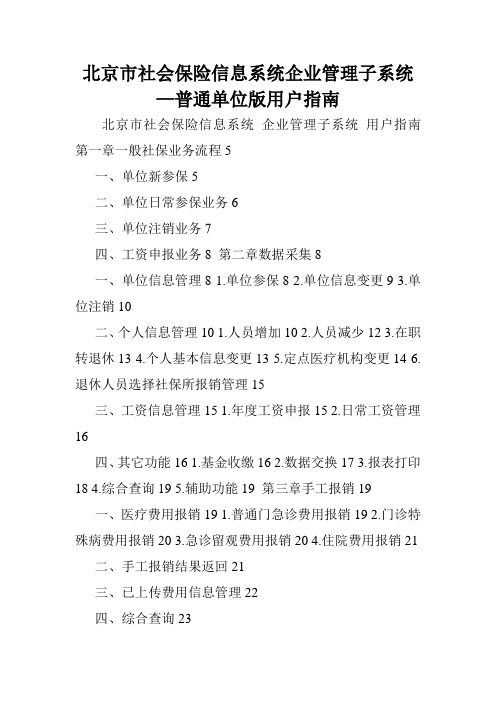
四、其它功能16 1.基金收缴16 2.数据交换17 3.报表打印18 4.综合查询19 5.辅助功能19第三章手工报销19
一、医疗费用报销19 1.普通门急诊费用报销19 2.门诊特殊病费用报销20 3.急诊留观费用报销20 4.住院费用报销21
二、手工报销结果返回21
三、已上传费用信息管理22
四、综合查询23
五、辅助功能23第四章系统管理24
一、参数设置24
二、权限管理25第五章系统配置26
一、硬件26
二、软件26第六章技术支持26第七章业务操作27
一、系统安装与更新27
二、系统登录33
三、数据采集35 1.文件-退出38 2.视图-公民身份号码升位38 3.视图-状态栏39 4.基本信息管理-单位信息录入40 5.基本信息管理-单位信息修改41 6.基本信息管理-单位信息删除43 7.基本信息管理-部门管理44 8.基本信息管理-个人信息录入49 9.基本信息管理-个人信息修改54 10.基本信息管理-个人照片修改55 11.基本信息管理-个人信息删除58 12.基本信息管理-定点医疗机构变更59 13.基本信息管理-企业补充医疗保险信息61 14.基本信息管理-公费医疗补充医疗保险单位资格认定修改63 15.基本信息管理-公费医疗补充医疗保险个人资格认定修改63 16.单位预登记-单位信息录入64 17.单位预登记-单位信息查询66 18.单位变更登记-单位注销67 19.个人变更登记-增员68 20.个人变更登记-减员70 21.个人变更登记-增减员原因修改72 22.个人变更登记-内部调动74 23.个人变更登记-医疗在职转退休75 24.农转非延迟补缴-农转非延迟补缴信息申报76 25.农转非延迟补缴-农转非延迟补缴信息报盘78 26.工资核定-工资导入79 27.工资核定-工资变更80 28.工资核定-四险二次基数采集82 29.基金收缴-医疗月报生成83 30.基金收缴-四险月报生成85 31.养老退休-银行信息采集86 32.养老退休-银行信息采集报盘88 33.养老退休-导出对比结果不一致信息89 34.养老退休-银行信息回盘90 35.养老退休-临近退休人员查询91 36.数据交换单位内数据导入92 37.数据交换-单位内数据导出93 38.数据交换-单位基本信息报盘94 39.数据交换-个人新参保信息报盘96 40.数据交换-个人续保、减员信息报盘97 41.数据交换-外埠延期缴费人员增员报盘99 42.数据交换-公费医疗补充医疗保险信息报盘101 43.数据交换-医疗基础数据导入103 44.数据交换-四险基础数据导入104 45.数据交换-单位变更信息报盘106 46.数据交换-个人变更信息报盘107 47.数据交换-定点医疗机构导入109 48.数据交换-导出退休人员社会化管理信息110 49.个人补缴-个人补缴申请111 50.个人补缴-补缴申请查询(医疗)112 51.个人补缴-补缴申请查询(四险)114 52.报表打印-北京市社会保险单位信息登记表115 53.报表打印-公费医疗单位补充医疗保险资格认定登记表116 54.报表打印-北京市社会保险个人信息登记表117 55.报表打印-公费医疗单位补充医疗保险人员花名册118 56.报表打印-北京市社会保险单位信息变更登记表119 57.报表打印-公费医疗单位补充医疗保险资格认定变更表121 58.报表打印-北京市社会保险个人信息变更登记表122 59.报表打印-公费医疗单位补充医疗保险人员资格变更表123 60.报表打印-北京市职工上年月均工资收入申报表124 61.报表打印-北京市社会保险参保人员增加表125 62.报表打印-北京市社会保险参保人员减少表126 63.报表打印-在职转退休明细表127 64.报表打印-定点医疗机构变更打印128 65.报表打印-内部调动打印129 66.报表打印-养老保险个人账户储存额一次性领取申请单130 67.综合查询-单位基本信息132 68.综合查询-个人基本信息133 69.窗口134 70.帮助-关于134
使用单位乐企操作手册

使用单位乐企操作手册一、简介本操作手册旨在帮助用户更好地了解和使用单位乐企系统。
单位乐企是一款专为企业设计的办公管理软件,通过本系统,用户可以更高效地管理企业各项事务。
二、安装与配置1.下载与安装:请从官方网站下载最新版本的单位乐企软件,按照安装向导进行操作,完成软件的安装。
2.配置:打开单位乐企软件,根据向导指引,完成系统配置,包括网络连接、数据库设置等。
三、用户界面介绍1.登录界面:用户通过输入用户名和密码,登录单位乐企系统。
2.主界面:登录成功后,用户将进入主界面,包括工作台、通讯录、任务中心等常用功能模块。
3.功能模块:主界面中的各个功能模块均可以点击进入相应的功能页面。
四、基础操作说明1.账户设置:用户可以在账户设置中修改个人信息、密码等。
2.组织架构:用户可以添加、编辑、删除企业组织架构信息。
3.通讯录:用户可以添加、编辑、删除个人或企业通讯录信息。
4.任务管理:用户可以创建、分配、跟踪任务,并对其进行管理。
五、进阶功能指引1.流程管理:用户可以设置各种业务流程,如请假申请、报销申请等,实现流程自动化。
2.报表分析:用户可以利用报表分析功能,对企业的各项数据进行统计分析。
3.自定义设置:用户可以根据自身需求,定制个性化的功能模块和页面布局。
六、常见问题与解决在使用单位乐企过程中,可能会遇到一些常见问题,如登录失败、数据丢失等。
遇到问题时,建议先查阅系统帮助文档或在线搜索解决方案。
如果问题仍未解决,可以联系单位乐企的技术支持团队,寻求帮助。
七、数据安全与备份1.数据备份:定期对单位乐企系统中的重要数据进行备份,以防数据丢失。
备份数据应保存在安全可靠的位置。
2.数据安全:加强网络安全防护,定期更新密码,以防数据被非法访问或窃取。
3.安全策略:遵循最佳实践和安全策略,确保单位乐企系统的安全稳定运行。
八、更新与维护1.软件更新:定期检查软件更新通知,按照官方指引进行软件更新操作。
通过软件更新可以修复系统漏洞,提升系统性能和安全性。
北京市社会保险信息系统企业管理子系统普通单位版用户指南

北京市社会保险信息系统企业管理子系统用户指南第一章:一般社保业务流程 (10)一.单位新参保 (10)二.单位日常参保业务 (11)三.单位注销业务 (12)四.工资申报业务 (13)第二章:数据采集 (13)一.单位信息管理 (13)1.单位参保 (13)2.单位信息变更 (14)3.单位注销 (15)二.个人信息管理 (16)1.人员增加 (16)2.人员减少 (18)3.在职转退休 (18)实用文档4.个人基本信息变更 (19)5.定点医疗机构变更 (20)6.退休人员选择社保所报销管理 (20)三.工资信息管理 (21)1.年度工资申报 (21)2.日常工资管理 (22)四.其它功能 (22)1.基金收缴 (22)2.数据交换 (23)3.报表打印 (24)4.综合查询 (25)5.辅助功能 (25)第三章:手工报销 (26)一.医疗费用报销 (26)1.普通门急诊费用报销 (26)2.门诊特殊病费用报销 (26)3.七日留观费用报销 (27)4.住院费用报销 (28)实用文档二.手工报销结果返回 (28)三.退休社会化管理 (29)四.已上传费用信息管理 (29)五.综合查询 (30)六.辅助功能 (31)1.医保联系人管理 (31)第四章:系统管理 (31)一.参数设置 (31)二.权限管理 (33)第五章:系统配置 (34)一.硬件 (34)二.软件 (34)第六章:技术支持 (34)第七章:业务操作 (35)一.系统安装 (35)二.系统登录 (39)三.数据采集 (41)1. 文件-退出 (44)实用文档2. 视图-公民身份号码升位 (44)3. 基本信息管理-单位信息录入 (45)4. 基本信息管理-单位信息修改 (47)5. 基本信息管理-单位信息删除 (48)6. 基本信息管理-部门管理 (50)7. 基本信息管理-个人信息录入 (54)8. 基本信息管理-个人信息修改 (56)9. 基本信息管理-个人信息删除 (58)10. 基本信息管理-定点医疗机构变更 (60)11. 基本信息变更-企业补充医疗保险信息.................... 错误!未定义书签。
河南省岗位管理系统单位版操作指南

河南省事业单位人事岗位管理系统操作指南一、软件的安装与升级1、(南阳用户不使用此种安装方法)已安装使用工资软件的用户,若岗位管理软件和工资软件安装在同一台电脑上,可以使用“岗位管理升级包”在工资安装目录中升级来完成岗位管理软件的安装,见说明书第7页相关部分;2、需要独立安装使用岗位管理软件的单位,首先使用“河南省事业单位人事管理单位版”安装,然后使用“岗位管理升级包”升级。
见说明书第8页相关部分。
3、若以后因为更换电脑或其他原因需重新安装软件,请按第2种方法。
二、解锁和工资软件一样,五阳公司给购买软件单位一个软件解锁文件,含有岗位管理表样、使用单位编码及授权,政策设置。
软件解锁后方能正常使用,解锁方法见说明书的7页相关部分。
三、从工资系统导入建库数据1、使用“岗位管理升级包”升级完成安装的单位,系统首次启动时可以自动将工资系统的数据导入到岗位管理系统中,无需人工导入;2、使用“河南省事业单位人事管理单位版”独立安装岗位管理软件的单位,需要人工从工资软件中导入数据,首先在工资软件中利用“数据备份、恢复”功能将数据备份到优盘上(检查工资软件的版本号如低于9.20,应先升级工资软件再备份),然后再进入岗位管理软件的“与工资系统传输信息”模块,选择第二页面,点击[筛选新增人员]按钮,选择优盘上的工资数据备份文件,点击[读入]按钮。
四、岗位设置数及岗位变更录入1、删除或合并不独立设岗的二级事业单位:绝大多数单位不需要做此项工作。
对于某些在工资上分成多个单位,但在岗位管理上属于同一单位的情况,如:03101(信息中心全供)、03102(信息中心差供)、03103(信息中心自筹),在岗位设置中属于一个单位(信息中心),解决这个问题有两种方法:⑴、删除多余单位编码:单位版可以先将03102、03103中的人员调入到03101中,再通知审批版删掉03102、03103两个单位,审批版下发钥匙文件让单位版解锁,便将单位版中的03102、03103两个单位删除;⑵、合并多余单位编码:见说明书第10页相关部分。
Dell OpenManage Server Administrator 版本 5.1 用户指南说明

Dell OpenManage™ Server Administrator 版本 5.1 用户指南注和注意本说明文件中的信息如有更改,恕不另行通知。
© 2006 Dell Inc. 保留所有权利。
未经 Dell Inc. 书面许可,严禁以任何形式进行复制。
此文本中使用的商标:Dell 、DELL 徽标、PowerEdge 、PowerVault 、 和 Dell OpenManage 是 Dell Inc. 的商标;Microsoft 、Windows 、MS-DOS 、 Active Directory 和 Windows NT 是 Microsoft 公司的注册商标,Windows Server 是 Microsoft 公司的商标;Novell 和 ConsoleOne 是 Novell, Inc. 的注册商标;SUSE 是 Novell, Inc. 在美国和其他国家或地区的注册商标;Intel 和 Pentium 是 Intel 公司的注册商标,Intel386 是 Intel 公司的商标;Red Hat 是 Red Hat Inc. 的注册商标;VESA 是视频电子标准协会的注册商标;UNIX 是 The Open Group 在美国和其他国家或地区的注册商标;OS/2 是 International Business Machines 公司的注册商标;VMware 是 VMware Inc. 的注册商标,ESX Server 是 VMware Inc. 的商标。
Server Administrator 包含由 Apache Software Foundation ( ) 开发的软件。
Server Administrator 使用 OverLIB JavaScript 程序库。
该程序库可以从 获得。
本说明文件中述及的其他商标和产品名称是指拥有相应商标和产品名称的公司或其制造的产品。
五险合一企业版软件(普通单位版)操作说明

五险合一企业版软件(普通单位版)操作说明新参保单位应先取得《社会保险登记证》后,按以下步骤进行操作:一、采集软件的安装与使用1、登陆“北京市社会保险网上服务平台”,选择【下载专区】-【程序下载】,下载【五险合一采集软件(普通单位版)】及最新补丁安装并升级。
(建议直接下载安装5.0.0版本,再升级到最新版本)2、双击桌面上的“北京市社会保险系统企业管理子系统——普通单位版”快捷方式图标,即可进入登录界面,默认用户名为:admin,密码:1。
初次使用者请参阅《用户指南》,位置:开始菜单→程序→北京市社会保险系统企业管理子系统——普通单位版→用户指南。
二、新参保单位按照下列步骤进行操作并上报相关材料第一步,录入单位信息和个人信息:①单位信息录入:进入普通单位版系统,点击数据采集→数据交换→四险基础数据导入,把U盘中拷贝的单位信息(dat格式)导入系统。
点击基本信息管理—单位信息修改→查询,勾选基本医疗保险参加险种,补录医疗银行信息和医疗专有信息等必填信息→保存不打印。
或者在基本信息管理→单位信息录入模块下如实、准确地录入单位信息。
②个人信息录入:基本信息管理→个人信息录入,如实、准确地录入个人信息(新参保人员需要上传个人电子版照片)录入后点保存。
个人定点医疗机构本着“就近就医、方便管理”的原则选择四家定点医疗机构和一家社区卫生服务站(中医院、专科医院、A类医院可不选)第二步,增员:点击个人变更登记→增员→确定增员单位→查询→在人员列表中选中要增加的人员→选择增员险种→分别选择四险和医疗个人缴费原因后点设置→增员。
第三步,报盘:点击数据交换→个人新参保信息报盘或个人续保、减员信息报盘→选择单位名称→查询→查看所要报盘的人员信息,若正确则点击报盘→在弹出的对话框中选择存盘路径→确定→提示报盘成功(文件为dat格式)→打印北京市社会保险参保人员增加表。
第四步,打印报表:点击报表打印→北京市社会保险个人信息登记表→选择单位名称→输入查询条件→查询→在人员列表中选中要打印的人员→打印(续保人员不用打此表)第五步,上报材料:①、办理人员新增加(新参加工作、新参统)需提供:1、《北京市社会保险参保人员增加表》2、《北京市社会保险个人信息登记表》(上传一寸白底彩色照片电子版)3、个人身份证复印件(正反面竖着复印)4、报盘信息。
“湖北政务服务网”新用户注册操作指南
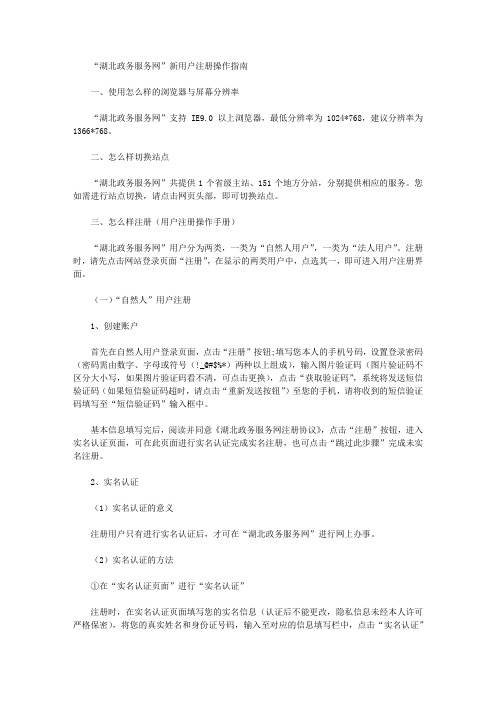
“湖北政务服务网”新用户注册操作指南一、使用怎么样的浏览器与屏幕分辨率“湖北政务服务网”支持IE9.0以上浏览器,最低分辨率为1024*768,建议分辨率为1366*768。
二、怎么样切换站点“湖北政务服务网”共提供1个省级主站、151个地方分站,分别提供相应的服务。
您如需进行站点切换,请点击网页头部,即可切换站点。
三、怎么样注册(用户注册操作手册)“湖北政务服务网”用户分为两类,一类为“自然人用户”,一类为“法人用户”。
注册时,请先点击网站登录页面“注册”,在显示的两类用户中,点选其一,即可进入用户注册界面。
(一)“自然人”用户注册1、创建账户首先在自然人用户登录页面,点击“注册”按钮;填写您本人的手机号码,设置登录密码(密码需由数字、字母或符号(!_@#$%*)两种以上组成),输入图片验证码(图片验证码不区分大小写,如果图片验证码看不清,可点击更换),点击“获取验证码”,系统将发送短信验证码(如果短信验证码超时,请点击“重新发送按钮”)至您的手机,请将收到的短信验证码填写至“短信验证码”输入框中。
基本信息填写完后,阅读并同意《湖北政务服务网注册协议》,点击“注册”按钮,进入实名认证页面,可在此页面进行实名认证完成实名注册,也可点击“跳过此步骤”完成未实名注册。
2、实名认证(1)实名认证的意义注册用户只有进行实名认证后,才可在“湖北政务服务网”进行网上办事。
(2)实名认证的方法①在“实名认证页面”进行“实名认证”注册时,在实名认证页面填写您的实名信息(认证后不能更改,隐私信息未经本人许可严格保密),将您的真实姓名和身份证号码,输入至对应的信息填写栏中,点击“实名认证”按钮,完成实名认证并注册完成。
②在“用户空间”进行“实名认证”使用您注册的手机号码和密码登录后,进入您的“用户空间”,点击网页下方的“认证等级”,您可以选择“身份证认证”或“支付宝认证”实名认证方式,点击认证。
A、身份证认证首先通过手机短信验证身份,点击“获取验证码”,系统将发送短信验证码(如果短信验证码超时,请点击“重新发送按钮”)至您的手机,请将收到的短信验证码填写至“短信验证码”输入框中,点击“下一步”;将您的真实姓名、身份证号码输入至“身份证认证”对应的栏中,点击“下一步”,完成实名认证。
科教管理系统单位版使用手册

科教管理系统单位版使用手册华医医学教育中心序言华医卫生科教管理平台是由华医医学教育中心在多年实践和调研的基础上研发的,用于科研和教育管理工作的计算机软硬件平台。
华医卫生科教管理平台从各级卫生医疗管理机构的实际工作出发,以卫生技术人员为主线,利用先进的电子化管理手段将继续医学教育工作所涉及的业务进行分级分类管理。
平台的设计充分考虑到了继续医学教育业务管理中过程化、流程化,同时将相关数据结果准确汇总、归类到每一名卫生技术人员之下。
『MES 2.0』是综合了原『MES 1.0』软件的优点和用户的使用需求研发的新一代管理平台,使用户在繁杂的管理事务中解脱出来,以便更高效、更快捷、更准确的完成继续医学教育管理工作。
前言本手册主要分为系统功能介绍和常用操作介绍二大部分。
如果您是初次使用本系统,建议您首先详细查看本使用说明书的功能介绍部分,以便您快速了解系统的各项功能,迅速掌握系统的使用方法。
如果您只想查看软件的日常使用,那么您可以直接阅读常见操作章节。
目录1.首页 (5)2.功能介绍 (6)2.1 导航菜单 (7)2.2人员管理 (8)2.3 科室管理 (14)2.4 继续教育管理 (17)2.5 学分管理 (20)2.6 统计查询 (31)2.7管理员信息 (42)2.8 系统设置 (43)2.9 修改密码 (46)3.常见操作 (47)3.1 添加科室 (48)3.2 添加人员 (49)3.3 办理医通卡 (50)3.4 人员调动 (51)3.5 维护人员状态 (52)3.6 举办活动 (54)3.7 活动授分 (56)3.8 录入个人学分 (58)3.9修改删除有误学分 (60)3.10个人学分情况查询 (63)3.11个人达标情况查询 (65)3.12人员得分情况查询 (66)3.13人员达标情况查询 (66)3.14项目开展情况个别查询 (67)3.15集体活动开展情况个别查询 (67)1.首页首先打开IE浏览器,在浏览器地址栏中输入继续医学教育管理系统网址:,进入继续医学教育管理系统的主页面。
科教管理系统单位版使用手册
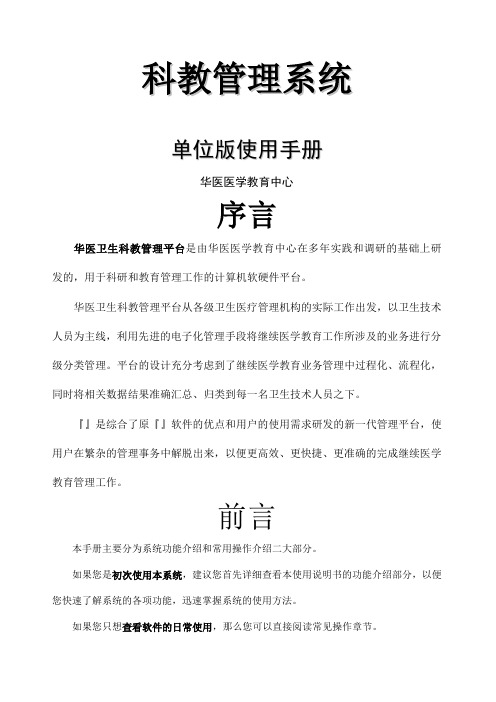
科教管理系统单位版使用手册华医医学教育中心序言华医卫生科教管理平台是由华医医学教育中心在多年实践和调研的基础上研发的,用于科研和教育管理工作的计算机软硬件平台。
华医卫生科教管理平台从各级卫生医疗管理机构的实际工作出发,以卫生技术人员为主线,利用先进的电子化管理手段将继续医学教育工作所涉及的业务进行分级分类管理。
平台的设计充分考虑到了继续医学教育业务管理中过程化、流程化,同时将相关数据结果准确汇总、归类到每一名卫生技术人员之下。
『』是综合了原『』软件的优点和用户的使用需求研发的新一代管理平台,使用户在繁杂的管理事务中解脱出来,以便更高效、更快捷、更准确的完成继续医学教育管理工作。
前言本手册主要分为系统功能介绍和常用操作介绍二大部分。
如果您是初次使用本系统,建议您首先详细查看本使用说明书的功能介绍部分,以便您快速了解系统的各项功能,迅速掌握系统的使用方法。
如果您只想查看软件的日常使用,那么您可以直接阅读常见操作章节。
目录2.功能介绍.....................................................导航菜单...................................................人员管理...................................................科室管理...................................................继续教育管理...............................................学分管理...................................................统计查询...................................................管理员信息.................................................系统设置...................................................修改密码...................................................3.常见操作.....................................................添加科室...................................................添加人员...................................................办理医通卡.................................................人员调动...................................................维护人员状态...............................................举办活动...................................................活动授分...................................................录入个人学分...............................................修改删除有误学分...........................................个人学分情况查询...........................................个人达标情况查询...........................................人员得分情况查询...........................................人员达标情况查询...........................................项目开展情况个别查询.......................................集体活动开展情况个别查询...................................1.首页首先打开IE浏览器,在浏览器地址栏中输入继续医学教育管理系统网址:,进入继续医学教育管理系统的主页面。
综合服务平台使用指南 ——机构版说明书
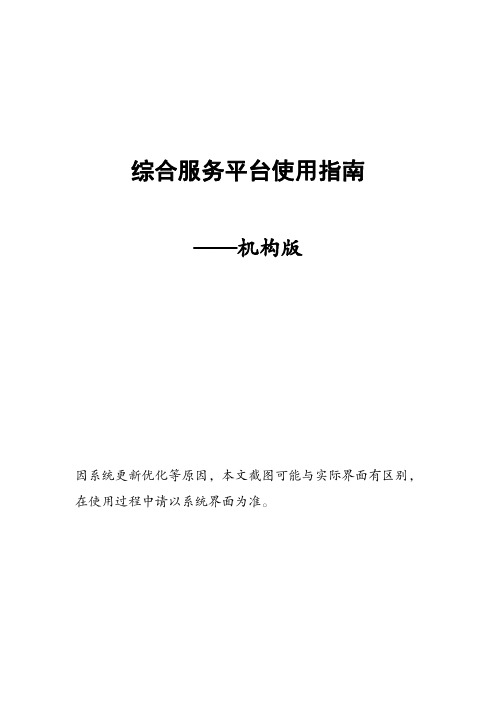
综合服务平台使用指南——机构版因系统更新优化等原因,本文截图可能与实际界面有区别,在使用过程中请以系统界面为准。
一、登录系统1、进入小程序进入微信小程序搜索“湖北卫生人才”以下简称综合服务平台,选择进入系统。
2、登录小程序微信授权登录:通过微信授权直接登录二、实名认证1、进入小程序首次登录进入综合服务平台,会提示用户进行实名认证,点击“前往认证”进行实名认证。
2、身份证(自动核验)方法个人中心的实名认证菜单都可以进行实名认证操作,优先选择“身份证(自动核验)”方法。
系统自动核验,考生按照系统提示要求,上传身份证件照片,系统自动识别、即可完成实名认证。
3、信息填写填写准确真实的姓名加证件编号。
4、证件扫描(1)选择身份证后需要进行证件扫描,请严格按照示例进行操作,如果扫描次数过多我们会提示进行人工审核流程(2)扫描轮廓在方框内,请将身份证置入轮廓中,拍照完成后还可以检验拍摄质量是否重拍,5、提交成功完成信息填写、证件扫描提交后完成认证,显示“认证成功”。
6、其他证件以及人工审核“身份证(自动核验)”多次失败,无法完成实名认证,可选择“身份证(人工审核)”进行人工审核;港澳台或外籍考生无法进行身份证(自动核验),请选择其他证件类型进行认证。
(请港澳台或外籍考生,选择与国网报名相同证件类型及证件号码进行注册。
),然后同样进行“信息填写”—“扫描证件”—“认证成功”流程。
提交成功后可以等待管理员审核通过之后即实名状态即会由待认证变更为认证成功,同时也可以在个人中心实名认证中撤回认证重新实名认证操作,更换为“身份证(自动核验)”的流程。
三、新机构注册(一)登录湖北卫生人才官网(/),点击“湖北卫生人才综合服务平台”进入。
(二)进入平台后,选择右侧业务入口端皆可。
(三)在登录框的下方点击机构注册即可开始机构注册流程。
(四)机构注册注册前请先查询机构是否在机构库中,机构库中不允许申请重复机构名称方法1:手机搜索通过该手机进行注册的机构快捷搜索;方法2:详细搜索通过主管单位或机构名称来查询单位,(五)补增申请如果查询确实机构不存在机构库当中,用户点击补增申请,阅读并同意协议,进行信息填报页面,所有项目均为必选项,(六)查询申请通过手机搜索或者详细搜索查询机构审核处理状态,其中包括待审核、拒绝和拒绝意见以及已收录三个状态。
阿里云专有云企业版Apsara Stack控制台用户指南说明书
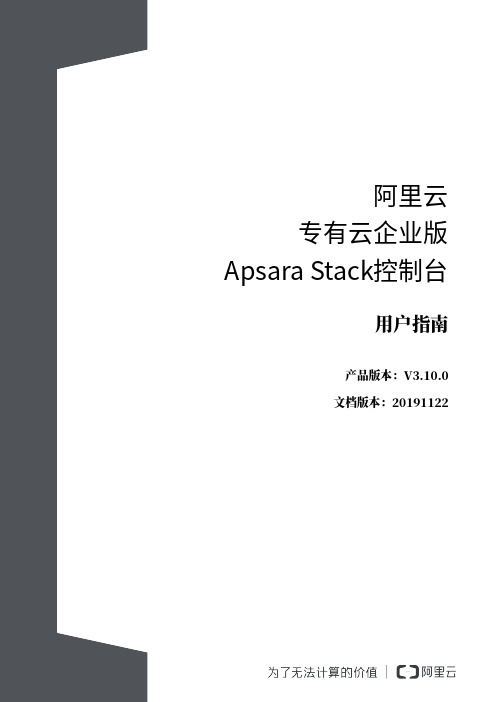
阿⾥云专有云企业版Apsara Stack控制台⽤⼾指南产品版本:V3.10.0⽂档版本:20191122Apsara Stack控制台⽤⼾指南 / 法律声明法律声明阿⾥云提醒您在阅读或使⽤本⽂档之前仔细阅读、充分理解本法律声明各条款的内容。
如果您阅读或使⽤本⽂档,您的阅读或使⽤⾏为将被视为对本声明全部内容的认可。
1.您应当通过阿⾥云⽹站或阿⾥云提供的其他授权通道下载、获取本⽂档,且仅能⽤于⾃⾝的合法合规的业务活动。
本⽂档的内容视为阿⾥云的保密信息,您应当严格遵守保密义务;未经阿⾥云事先书⾯同意,您不得向任何第三⽅披露本⼿册内容或提供给任何第三⽅使⽤。
2.未经阿⾥云事先书⾯许可,任何单位、公司或个⼈不得擅⾃摘抄、翻译、复制本⽂档内容的部分或全部,不得以任何⽅式或途径进⾏传播和宣传。
3.由于产品版本升级、调整或其他原因,本⽂档内容有可能变更。
阿⾥云保留在没有任何通知或者提⽰下对本⽂档的内容进⾏修改的权利,并在阿⾥云授权通道中不时发布更新后的⽤⼾⽂档。
您应当实时关注⽤⼾⽂档的版本变更并通过阿⾥云授权渠道下载、获取最新版的⽤⼾⽂档。
4.本⽂档仅作为⽤⼾使⽤阿⾥云产品及服务的参考性指引,阿⾥云以产品及服务的“现状”、“有缺陷”和“当前功能”的状态提供本⽂档。
阿⾥云在现有技术的基础上尽最⼤努⼒提供相应的介绍及操作指引,但阿⾥云在此明确声明对本⽂档内容的准确性、完整性、适⽤性、可靠性等不作任何明⽰或暗⽰的保证。
任何单位、公司或个⼈因为下载、使⽤或信赖本⽂档而发⽣任何差错或经济损失的,阿⾥云不承担任何法律责任。
在任何情况下,阿⾥云均不对任何间接性、后果性、惩戒性、偶然性、特殊性或刑罚性的损害,包括⽤⼾使⽤或信赖本⽂档而遭受的利润损失,承担责任(即使阿⾥云已被告知该等损失的可能性)。
5.阿⾥云⽂档中所有内容,包括但不限于图⽚、架构设计、⻚⾯布局、⽂字描述,均由阿⾥云和/或其关联公司依法拥有其知识产权,包括但不限于商标权、专利权、著作权、商业秘密等。
政府财务报告管理系统操作手册(单位版)

政府综合财务报告管理系统操作手册Gcfr-v3.1.0.0(单位版)目录一、客户端环境及设置 (3)(一)客户端环境要求 (3)(二)设置IE浏览器的I NTERNET选项 (3)(三)系统插件下载 (7)二、单位编报总体流程 (8)三、单位基本信息 (9)(一)业务概述 (9)(二)操作说明 (9)四、数据填报 (10)(一)业务概述 (10)(二)操作说明 (10)1、填报方式 (10)2、试算平衡 (16)3、确认 (16)4、取消确认 (17)五、调整分录 (17)(一)业务概述 (17)(二)操作说明 (18)六、对账管理 (21)(一)业务概述 (21)(二)操作说明 (21)七、结账处理 (22)(一)业务概述 (22)(二)操作说明 (22)八、报表生成 (23)(一)业务概述 (23)(二)操作说明 (23)九、报告编辑与提交 (24)(一)业务概述 (24)(二)操作说明 (25)十、报告审核 (28)(一)业务概述 (28)(二)操作说明 (29)十一、报告上报 (30)(一)业务概述 (30)(二)操作说明 (30)十二、底表查询 (31)(一)业务描述 (31)(二)操作说明 (31)十三、查询分析 (32)(一)业务描述 (32)(二)操作说明 (32)十四、单机版支持 (35)(一)业务概述 (35)(二)操作说明 (35)一、客户端环境及设置(一)客户端环境要求表一:客户端环境要求系统模块浏览器要求OFFICE版本备注报表生成IE8以上或chrome浏览器MS Excel2003以上——报告编辑IE8以上或chrome浏览器任意版本Word在线编辑、查看报告依赖MSword2007以上或者WPS2016;其他版本可离线编辑、查看。
财务分析IE8以上或chrome浏览器——当浏览器为IE8版本时,不能直接导出统计生成的图片,需要使用截图工具保存图片。
其他模块IE8以上或chrome浏览器————(二)设置IE浏览器的Internet选项为方便用户操作建议对IE浏览器设置进行更改如将系统站点添加为可信任站点、启用浏览器下载功能等。
云计算平台新用户注册与验证指南

云计算平台新用户注册与验证指南随着信息技术的飞速发展,云计算成为了企业和个人获取与共享计算资源的重要方式。
作为一种新型计算模式,云计算平台在用户注册和验证过程中有一些独特的需求和步骤。
本文将为新用户提供一份云计算平台注册与验证的指南,帮助用户顺利完成注册流程并确保账户安全。
1. 选择注册平台和服务类型在开始注册过程之前,新用户需要考虑选择合适的云计算平台和服务类型。
根据自身需求和预算,选择提供多种云服务(如计算、存储、数据库等)的综合型平台,或者选择专注于某一领域的专业云平台。
2. 访问注册页面一般情况下,云计算平台会提供一个注册页面,在该页面上用户可以填写个人信息以创建账户。
用户可以通过浏览器访问平台的官方网站,并找到“注册”或“创建账户”的链接进入注册页面。
3. 填写个人信息在注册页面上,新用户需要填写个人信息以创建账户。
通常包括以下内容:- 用户名:用于登录云平台的唯一标识,通常要求长度在4到16个字符之间,可以包含字母、数字和特殊字符。
- 密码:用于保护账户的机密信息,通常要求包含大小写字母、数字和特殊字符,长度在8到16个字符之间。
- 电子邮件地址:用于接收账户相关通知和重要信息。
- 手机号码:用于账户的双重验证和接收安全验证码。
- 公司/组织名称:仅适用于企业用户,填写所在公司或组织的名称。
填写完个人信息后,用户需要仔细阅读并同意平台的《用户服务协议》或《注册条款与隐私政策》,并勾选相应的复选框以表示同意条款和政策。
4. 邮箱验证完成个人信息的填写后,用户将收到一封来自云平台的验证邮件。
这封邮件通常包含一个验证链接,用户需要点击该链接以验证邮箱的有效性。
验证邮箱的过程可以确保用户提供了有效的联系方式,并减少垃圾注册的发生。
5. 手机号验证在邮箱验证通过之后,用户需要进行手机号验证。
用户将收到一条包含验证码的短信消息,需要将该验证码填写到注册页面的相应位置才能完成手机号验证。
手机号的验证是为了增强账户的安全性,确保用户拥有可接收验证消息的有效手机号。
公车管理系统用户操作手册(新版本)v2.0
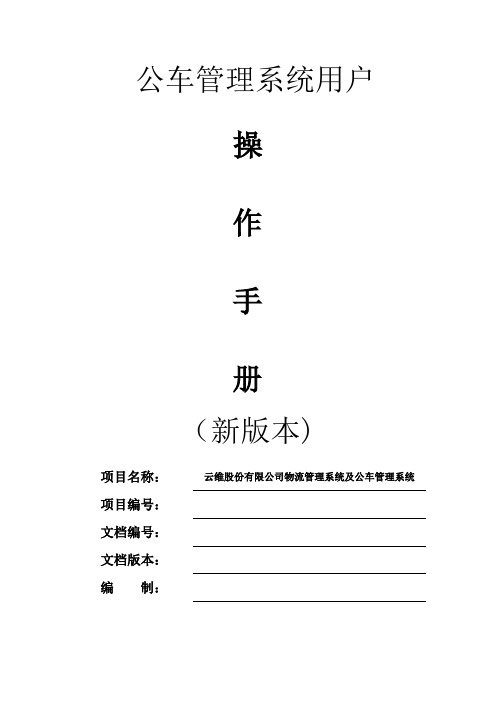
公车管理系统用户操作手册(新版本)项目名称:云维股份有限公司物流管理系统及公车管理系统项目编号:文档编号:文档版本:编制:变更履历*变化状态:C—-创建,A——增加,M-—修改,D--删除第一章公务车辆监控 (4)1系统简介 (4)1。
1客户端下载与安装 (4)1。
1.1下载客户端软件 (4)1。
1.2应用环境 (4)1。
1。
3安装。
net Framework 3。
5 SP1 (5)1。
1.4安装GPS监控客户端软件 (7)2功能描述 (10)2.1登录界面 (10)2.1。
1系统设置 (11)2。
1。
2修改密码 (12)2.2主界面说明 (12)2.3车辆监控 (13)2.3.1地图操作 (13)2。
3。
2 监控流水 (15)2.3。
3 车辆列表 (16)2。
4车辆管理 (20)2。
5统计报表 (20)2.5。
1 里程统计 (21)2。
5.2 在线统计 (22)2.5.3 停车统计 (23)2。
5.4 报警统计 (24)2。
5。
5 行驶轨迹 (24)2。
5。
6 行驶数据 (25)2.5.7 超速报表 (26)2。
5。
8 服务到期 (26)2.6车辆图元颜色 (27)第二章公务车调度审批 (28)1系统登录 (28)2公车调度管理 (28)2。
1申请管理 (28)2.2审批管理 (33)2.3回执管理 (35)2。
4用车信息查询 (36)3 车辆管理 (37)第三章常见问题解答 (40)第一章公务车辆监控1系统简介公务车辆管理系统,是基于全球卫星定位系统技术(GPS)、地理信息技术(GIS)、通信移动公众网络(GPRS)和系统集成技术开发的用于对车辆目标进行监控和全过程运行管理的计算机网络系统。
系统采用了全新的软件架构和最新的地图引擎,全面优化数据结构及通讯处理能力,极大提高了数据处理、数据分析的响应速度,并通过强大的数据挖掘功能提供给管理部门多样化的统计数据报表及图表。
1.1客户端下载与安装1.1.1下载客户端软件旧版本的公务车监控系统将暂停使用,公司用户可以通过在IE 浏览器上登陆网址:http://:8001/,在弹出的登录界面里输入授权的用户名,密码即可登录。
工资统发单位版操作手册

财政工资统一发放》系统单位版V5.0升级至V5.57操作手册一、卸载V5.0旧版本软件如果安装统发新版的统发工资软件的电脑上安装有原5.0版本的软件。
在开始--》所有程序--》财政工资统一发放系统(单位版)--》卸载财政工资统一发放系统(单位版)Ver5.0,或者在控制面板--》添加删除程序--》卸载财政工资统一发放系统Ver5.0。
二、安装V5.57新版本软件安装之前请先关闭机器上的杀毒软件和防火墙,确保安装顺利完成!双击运行《工资统发》安装程序光盘上的文件,见下图点击“下一步”,见下图!!系统默认安装目录为C:\GZTFDW,必须将C盘修改成其他有效的盘符,如d:\gztfdw557 因为如果安装在C盘,重装操作系统时,数据会丢失。
修改完成后点击“下一步”,见下图点击“下一步”直至安装完成系统提示需要重启计算机时点击“重启”,重启计算机后进行下述操作三、初始化数据1、创建帐套双击运行桌面上“统发工资单位版”软件,见下图点击“建套帐”按钮,进入建套帐窗口,见下图输入套账号(任意的3位数字,比如001,如果存在多套帐,则套账号不能重复),套帐名(可以为单位的名称),输入完成后点击“确定”,见下图点击“确定”,退出建套帐窗口2、导入初始数据A、登录系统首先输入用户id号:sa,用户口令不用输入,再下拉选择套账号;新建的套帐,操作日期为空;点击“确定”,进入系统主界面,见下图新建的套帐只有系统管理、数据接口、网络传输功能可以使用B、导入单位数据(1)读入单位数据:在主菜单上点击“数据接口/读入本单位数据”,见下图点击“确定”,进入选择文件窗口,见下图第一次使用该软件时,选择光盘上的arj压缩文件(dwsj-500000000-),点击“打开”,接收过程中,凡遇到提示窗口,全部点击“是”按钮。
接收完成后,系统提示需要重新登录,重新登录时操作日期为:2011-11,见下图四、检查数据1、检查基础数据在系统主菜单,点击“基础信息/维护单位信息”,检查需单位录入的单位信息是否是目前最新的数据,如果不正确,将正确的数据输入对应的栏目后点击“保存”按钮。
- 1、下载文档前请自行甄别文档内容的完整性,平台不提供额外的编辑、内容补充、找答案等附加服务。
- 2、"仅部分预览"的文档,不可在线预览部分如存在完整性等问题,可反馈申请退款(可完整预览的文档不适用该条件!)。
- 3、如文档侵犯您的权益,请联系客服反馈,我们会尽快为您处理(人工客服工作时间:9:00-18:30)。
一、安装控件epass3003.exe
插上UKEY,打开QQ群“湘直住房公积金家园(19684847)”,在群共享下载并安装控件epass3003.exe及打印插件“打印插件.rar”
下载并成功安装后,右下角出现UKEY图标表示驱动安装成功,可进行下一步设置IE浏览器。
若无UKEY图标,则检查UKEY是否插好,否则无法进入单位版操作页面
二、设置IE浏览器
完成epass3003控件安装后,需要设置IE浏览器才可进入单位版。
IE浏览器版本必须为IE8或者以上版本,使用其他浏览器登陆过程中出现问题概不负责
1、打开IE浏览器,点击帮助->关于internet explorer查看浏览器版本,若为IE8或者以上,则可进行设置,否则需对浏览器进行升级
2、点击工具->internet选项
进入以下界面,勾选“退出时删除浏览历史记录”,勾选后点击“删除”,进入下一步设置
3、“删除”界面,除第一项“保留收藏夹网站数据”及最后一项“ActiveX筛选和跟踪保护数据”不勾选,其余选项全部勾选,如下图所示,并点击“删除”进入下一步
4、安全设置
在internet选项界面下,点击“安全”->“受信任的站点”->“站点”,将以下网址(https://)填写到地址栏,并点击“添加”,将登陆页面添加到受信任的站点。
5、自定义级别设置
将登陆页面添加到收信人的站点后,需要进行自定义级别设置。
点击“自定义级别”,找到“ActiveX控件和插件”项,将该项目下除“仅允许经过批准的域在未经提示的情况下使用ActiveX”禁用外其余全部启用,并点击确定,进行修改
自定义级别修改完毕后,设置已基本完成,最后需检查高级设置
6、高级设置
检查高级设置,点击“高级”,下拉找到SSL和TLS选项,仅选择SSL3.0及TLS1.0,设置完毕后点击“确认”完成IE浏览器设置
三、登陆单位版
再次重申,使用单位版时必须将UKEY插上
1、进入网址,点击“缴存单位用户登陆”
证书确认页面,点击确定
出现输入PIN码页面,输入您的初始PIN码1234 提示安全证书有问题页面,点击继续浏览
恭喜您,成功进入单位版!
进入此界面,代表单位版设置大功告成!
友情提示:
1、您的单位版账号为8位公积金号码,若不清楚可双击右下角U盘标记,点击登录,您的单位版账号就隐藏在这两个@之间,格式大致为0X0XXXXX
2、初始密码、PIN码均为1234,为避免遗忘,建议大家不作修改
3、登录过程中若出现类似“该账号已在XXXX登录”字样,请勾选“强制登陆”后登陆,,无UKEY是无法登陆系统的,安全问题无需担心
4、使用过程中若出现登陆单位版系统后无论点击什么都无反应的现象,为浏览器版本兼容问题,请按F12(或点击工具->开发人员工具),将浏览器模式选择为IE8即可,如下图
最后,使用过程中若有何疑问,可致电85166580咨询,谢谢大家合作。
